Saat menjajal Linux, aku lebih suka menjadikan flashdisk sebagai bootable persistence. Untuk itu kapasitas flashdisk akan dipartisi menjadi dua - satu untuk Linux-nya, satu untuk data-nya.
Masalahnya, saat kita menjadikan flashdisk sebagai media bootable persistence, kapasitas yang terbaca hanya sebagian saja, yaitu partisi yang menyimpan Linux-nya. Sementara partisi untuk data-nya tidak terbaca. Dalam kondisi seperti ini, kita perlu mengembalikan dua partisi flashdisk menjadi satu partisi. Sehingga flashdisk kita bisa digunakan lagi sebagaimana biasa.
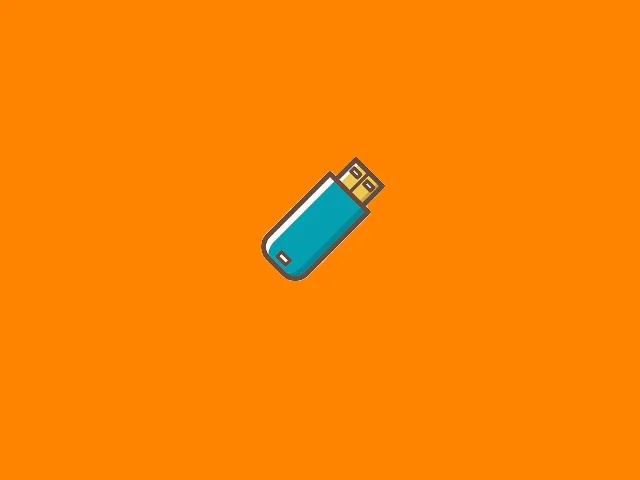
Bagaimana cara menggabungkan partisi flashdisk yang tercerai berai ini? Nggak usah bingung, ikuti saja langkah-langkah dibawah ini, jom!
Langkah-langkah Mengembalikan Partisi Flashdisk yang Terbelah Dua (Windows)
1. Buka program CMD (Command Prompt). Cara mudahnya tekan tuts keyboard berlogo Windows dan huruf “R”. Ketik CMD, lalu tekan Enter.
2. Setelah CMD terbuka, kamu ketikkan perintah diskpart, lalu tekan Enter.
3. Akan muncul jendela CMD baru. Disana, kamu ketikkan perintah list disk (dipisah ya, jangan disambung). Disini akan muncul dua pilihan disk, yaitu disk 0 dan disk 1. Bagaimana caranya kamu bisa memastikan memilih disk yang tepat? Lihat saja ukurannya. Cari yang ukurannya lebih kecil. Disini disk flashdisk-ku adalah disk 1.

4. Kalau sudah yakin, kamu tinggal ketikkan select disk 1, lalu tekan Enter.

5. Jika sudah muncul tulisan “Disk 1 is now the selected disk”, kamu bisa ketikkan perintah clean. Ini akan menghapus seluruh partisi disk tersebut.

6. Setelahnya, kamu tinggal mengetik create partition primary untuk membuat partisi flashdisk menjadi utuh kembali.

7. Selesai, kamu tutup program CMD.
Secara garis besar, kamu telah berhasil menggabungkan kembali partisi flashdisk yang terpisah. Tetapi, sebelum flashdisk bisa digunakan kembali, kamu perlu melakukan format flashdisk-mu. Selamat mencoba ya!

Berhasil. makasih
BalasHapusOke.
Hapus